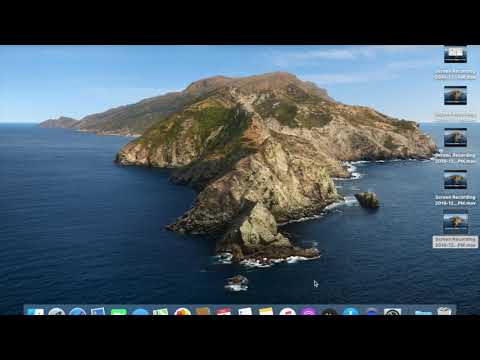MacOS Catalina– დან დაწყებული, Sidecar აღარ არის შესაძლებელი თქვენი iPad– ის მეორე მონიტორად გადაქცევისთვის, რადგან ის ამოღებულია ამ განახლებაში. ეს wikiHow გასწავლით თუ როგორ უნდა ჩართოთ Sidecar macOS Catalina– ზე. Sidecar– ის ნორმალურად გამოსაყენებლად (Big Sur– ის მსგავსად), აირჩიეთ ვარიანტი AirPlay მენიუდან მენიუს ზოლში, თქვენი ეკრანის ზედა ნაწილში.
ნაბიჯები

ნაბიჯი 1. შეაერთეთ თქვენი iPad თქვენს Mac- ს კაბელით
თქვენს iPad– ს უნდა ჰქონოდა ელვისებური USB კაბელი, რომლის გამოყენებაც გსურთ. ელვისებური პორტი არის თქვენი iPad– ის ბოლოში და თქვენს კომპიუტერში USB პორტი მონიტორის უკანა მხარეს ან გვერდითაა.

ნაბიჯი 2. გახსენით ტერმინალი
შეგიძლიათ იპოვოთ Finder– ის Utilities– ის საქაღალდეში, ან დაჭერით Cmd + Spacebar Spotlight- ის გასახსნელად.

ნაბიჯი 3. შეიყვანეთ შემდეგი კოდი
ნაგულისხმევად ჩაწერეთ com.apple.sidecar.display AllowAllDevices -bool true; ნაგულისხმევად დაწერეთ com.apple.sidecar.display hasShownPref -bool true; გახსენით /System/Library/PreferencePanes/Sidecar.prefPane

ნაბიჯი 4. დააჭირეთ დაბრუნებას
ეს გაუშვებს ბრძანებას, რომელიც თქვენ აკრიფეთ ტერმინალში. შეცდომა დააბრუნებს შეცდომას, ასე რომ, თუ არ მიიღებთ სასურველ შედეგს, თქვენ კვლავ უნდა ჩაწეროთ იგი.
მოთხოვნის შემთხვევაში შეიყვანეთ თქვენი პაროლი
თქვენ იცით, წარმატებულია თუ არა ეს კოდი, თუ თქვენი სისტემის პარამეტრები იხსნება "გვერდითი მანქანის" ვარიანტით
Რჩევები
- თუ ტერმინალის გამოყენების მეთოდი არ მუშაობს თქვენთვის, ყოველთვის შეგიძლიათ გადაიხადოთ მესამე მხარის აპლიკაცია სახელწოდებით Duet Display, რომელსაც აქვს მაღალი რეიტინგი და ძალიან პოპულარულია.
- თუ თქვენ იყენებთ Big Sur– ს და გიჭირთ Sidecar– ის საშუალებით თქვენს iPhone– თან ან iPad– თან დაკავშირება, გადააყენეთ Bluetooth კავშირი თქვენს მოწყობილობებს შორის, შემდეგ დააკავშირეთ თქვენი iPad ან iPhone თქვენს Mac– ით კაბელით და შეცვალეთ ხილვადობის პარამეტრი „აჩვენეთ WiFi– სთან დაკავშირებისას "თქვენი Mac- დან (Finder> თქვენი iPad/iPhone> ზოგადი> პარამეტრები). შემდეგ წადი პარამეტრები> გვერდითი მანქანა> "დაკავშირება …"> თქვენი iPhone/iPad.